Nomad ransomwareを削除してファイルを回復する方法
Nomad ransomwareを削除してデータを復号化するための完全なヒント
Nomad ransomwareは、Dharmaランサムウェアグループのランサムウェアです。保存されたファイルを暗号化し、復号化のために身代金の支払いを要求するように設計されています。影響を受けるファイルは、最初のファイル名、被害者に割り当てられた一意のID番号、詐欺師の電子メールアドレス、および.nomad拡張子のパターンで名前が変更されます。
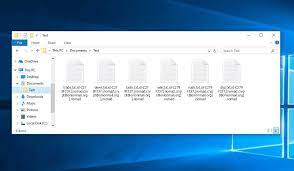
たとえば、ファイル1.jpgは、暗号化後、「1.jpg.id-C279F237。[[email protected]] .nomad」のように表示されます。ファイルの暗号化プロセスが完了すると、Nomadはポップアップウィンドウとinfo.txtテキストファイル内に身代金メモを作成/表示します。
身代金を要求するメッセージは、ファイルが暗号化されていることを被害者に通知します。それらを復元するために、メモは提供された電子メールアドレスを介して詐欺師との連絡を確立するように指示します。その後、ユーザーは復号化ツールの購入方法に関する詳細を入手する可能性があります。
詐欺師に連絡したり、支払いをしたりしないことを明示的にお勧めします。支払いをしているにもかかわらず、被害者は復号化ツールを受け取らないことがよくあります。したがって、ユーザーは莫大な経済的損失を被り、ファイルは暗号化されたままになります。
Nomad ransomwareを削除しても、すでに暗号化されているファイルは復号化されませんが、このプロセスは、ファイルがさらに暗号化されるのを防ぎ、マルウェアがネットワークに拡散するのを防ぐために必要です。 Nomadウイルスを削除するには、以下のガイドに従うか、信頼できるウイルス対策ツールを使用してください。
ランサムウェアの削除が完了したら、バックアップを使用して、以前にアクセス可能な状態に復元します。利用可能な既存のバックアップがない場合でも、希望を失うことはありません。あなたがまだ持っている少なくとも2つのデータ回復オプションがあります。
WindowsOSからのシャドウコピーがその1つです。 Nomad ransomwareは、自動的に作成されたバックアップを削除するコマンドを実行できない可能性があるため、最終的にはファイル回復オプションになります。
別のオプションは、データ回復ツールを使用することです。アクセス可能な状態のファイルが提供されることを保証するものではありませんが、試してみる必要があります。投稿の下に、ウイルスの除去とともに、上記のオプションを使用してファイルを回復する方法のガイドが含まれています。
Nomad ransomwareはどのようにして私のシステムに入りましたか?
ランサムウェアやその他の悪意のあるマルウェアは、通常、非公式サイトやフリーウェアサイト、p2pネットワーク、その他のサードパーティのダウンローダーなどの疑わしいダウンロードチャネルを介して配布されます。違法なアクティベーションツールと偽のソフトウェアアップデーターは完璧な例です。
違法なアクティベーションツールまたはクラッキングツールは、ライセンス製品をアクティベートする代わりにシステムに感染する可能性があります。偽のソフトウェアアップデーターは、古いソフトウェアのバグや欠陥を悪用したり、アップデートではなく悪意のあるマルウェアをインストールしたりすることで、システム感染を引き起こします。
マルウェアはスパムキャンペーンを通じても増殖しています。スパムメールには、毒性のあるファイルを添付ファイルとして含めることも、その中にリンクすることもできます。これらのファイルは、クリックすると、実行可能ファイル、アーカイブ、PDFおよびMicrosoft Officeドキュメント、JavaScriptなどになります。感染チェーンがトリガーされます。
Nomad ransomwareのポップアップウィンドウに表示されるテキスト:
あなたのファイルは暗号化されています
1024
心配しないでください、あなたはあなたのすべてのファイルを返すことができます!
それらを復元したい場合は、メールに書いてください:[email protected]あなたのID-
12時間以内にメールで返信がない場合は、別のメールでご連絡ください:[email protected]
注意!
エージェントへの過払いを避けるため、直接お問い合わせいただくことをお勧めします
暗号化されたファイルの名前を変更しないでください。
サードパーティのソフトウェアを使用してデータを復号化しようとしないでください。データが永久に失われる可能性があります。
サードパーティの助けを借りてファイルを復号化すると、価格が上昇する可能性があります(彼らは私たちに彼らの料金を追加します)、またはあなたは詐欺の犠牲者になる可能性があります。
Nomad ransomwareのテキストファイル( “info.txt”)に表示されるテキスト:
すべてのデータがロックされています
帰りたい?
メール[email protected]または[email protected]を書く
ランサムウェアの感染を防ぐ方法は?
公式/検証済みのソースからのみダウンロードすることをお勧めします。さらに、すべてのプログラムは、本物の開発者のツール/機能を使用してアクティブ化および更新する必要があります。疑わしい無関係な電子メール、特にその中の添付ファイルやリンクは絶対に開かないでください。
信頼できるウイルス対策ツールをインストールして最新の状態に保つことが最も重要です。また、このソフトウェアを定期的なシステムスキャンに使用し、検出された脅威/問題を削除します。システムがすでに感染している場合は、信頼できるウイルス対策ツールを使用して、すぐにNomad ransomwareを削除することをお勧めします。
特別なオファー
Nomad ransomware は不気味なコンピューター感染である可能性があり、コンピューター上にファイルが隠されているため、その存在を何度も取り戻す可能性があります。 このマルウェアを簡単に削除するには、強力なSpyhunterマルウェア対策スキャナーを試して、このウイルスの駆除にプログラムが役立つかどうかを確認することをお勧めします。
必ずSpyHunterのEULA、脅威評価基準、およびプライバシーポリシーをお読みください。 Spyhunterの無料スキャナーは、コンピューターから現在の脅威をスキャンして検出し、ダウンロードするだけで、一度だけ削除することもできますが、次の48時間は駆除する必要があります。 検出されたラットをすぐに削除する場合は、ソフトウェアを完全にアクティブ化するライセンスバージョンを購入する必要があります。
データリカバリオファー
暗号化されたファイルを復元するために、最近作成されたバックアップファイルを選択することをお勧めしますが、そのようなバックアップがない場合は、データ回復ツールを試して、失われたデータを復元できるかどうかを確認できます。
マルウェア対策の詳細とユーザーガイド
Windowsの場合はここをクリック
Macの場合はここをクリック
手順1:「ネットワークを使用したセーフモード」でNomad ransomwareを削除する
ステップ2:「システムの復元」を使用してNomad ransomwareを削除します
手順1:「ネットワークを使用したセーフモード」でNomad ransomwareを削除する
Windows XPおよびWindows 7ユーザーの場合:「セーフモード」でPCを起動します。 [スタート]オプションをクリックし、スタートプロセス中に[Windows拡張オプション]メニューが画面に表示されるまでF8を押し続けます。リストから「ネットワークを使用したセーフモード」を選択します。

これで、Windowsのホームスクリーンがデスクトップに表示され、ワークステーションは「ネットワークを使用したセーフモード」に取り組んでいます。
Windows 8ユーザーの場合:「スタート画面」に移動します。検索結果で設定を選択し、「詳細」と入力します。 「一般的なPC設定」オプションで、「高度なスタートアップ」オプションを選択します。もう一度、「今すぐ再起動」オプションをクリックします。ワークステーションは「Advanced Startup Option Menu」で起動します。 「トラブルシューティング」を押してから、「詳細オプション」ボタンを押します。 「詳細オプション画面」で「起動設定」を押します。再度、「再起動」ボタンをクリックします。ワークステーションは、「スタートアップ設定」画面で再起動します。次に、F5を押して、ネットワークのセーフモードで起動します。

Windows 10ユーザーの場合:Windowsロゴと「電源」アイコンを押します。新しく開いたメニューで、キーボードの[Shift]ボタンを押したまま[再起動]を選択します。新しく開いた[オプションの選択]ウィンドウで、[トラブルシューティング]をクリックしてから[詳細オプション]をクリックします。 「スタートアップ設定」を選択し、「再起動」を押します。次のウィンドウで、キーボードの「F5」ボタンをクリックします。

ステップ2:「システムの復元」を使用してNomad ransomwareを削除します
Nomad ransomwareに感染したアカウントにログインします。ブラウザーを開き、正当なマルウェア対策ツールをダウンロードします。システム全体のスキャンを実行します。悪意のある検出されたすべてのエントリを削除します。
特別なオファー
Nomad ransomware は不気味なコンピューター感染である可能性があり、コンピューター上にファイルが隠されているため、その存在を何度も取り戻す可能性があります。 このマルウェアを簡単に削除するには、強力なSpyhunterマルウェア対策スキャナーを試して、このウイルスの駆除にプログラムが役立つかどうかを確認することをお勧めします。
必ずSpyHunterのEULA、脅威評価基準、およびプライバシーポリシーをお読みください。 Spyhunterの無料スキャナーは、コンピューターから現在の脅威をスキャンして検出し、ダウンロードするだけで、一度だけ削除することもできますが、次の48時間は駆除する必要があります。 検出されたラットをすぐに削除する場合は、ソフトウェアを完全にアクティブ化するライセンスバージョンを購入する必要があります。
データリカバリオファー
暗号化されたファイルを復元するために、最近作成されたバックアップファイルを選択することをお勧めしますが、そのようなバックアップがない場合は、データ回復ツールを試して、失われたデータを復元できるかどうかを確認できます。
「セーフモードとネットワーク」でPCを起動できない場合は、「システムの復元」を使用してみてください
1.「スタートアップ」中に、「詳細オプション」メニューが表示されるまでF8キーを押し続けます。リストから「コマンドプロンプトを使用したセーフモード」を選択し、「Enter」を押します

2.新しく開いたコマンドプロンプトで、「cd restore」と入力し、「Enter」を押します。

3.「rstrui.exe」と入力し、「ENTER」を押します

4.新しいウィンドウで[次へ]をクリックします

5.「復元ポイント」のいずれかを選択し、「次へ」をクリックします。 (この手順により、ワークステーションは、PCにNomad ransomwareが浸透する前の以前の日時に復元されます。

6.新しく開いたウィンドウで、「はい」を押します。

PCを以前の日時に復元したら、推奨されるマルウェア対策ツールをダウンロードし、ワークステーションに残っている場合はNomad ransomwareファイルを削除するためにディープスキャンを実行します。
このランサムウェアによって各(個別の)ファイルを復元するには、「Windows Previous Version」機能を使用します。この方法は、ワークステーションで「システムの復元機能」が有効になっている場合に有効です。
重要な注意:Nomad ransomwareの一部のバリアントは「シャドウボリュームコピー」も削除するため、この機能は常に機能しない場合があり、選択したコンピューターにのみ適用されます。
個々の暗号化ファイルを復元する方法:
単一のファイルを復元するには、そのファイルを右クリックして「プロパティ」に移動します。 「以前のバージョン」タブを選択します。 「復元ポイント」を選択し、「復元」オプションをクリックします。

Nomad ransomwareで暗号化されたファイルにアクセスするために、「シャドウエクスプローラー」を使用することもできます。 (http://www.shadowexplorer.com/downloads.html)。このアプリケーションに関する詳細情報を入手するには、ここをクリックしてください。 (http://www.shadowexplorer.com/documentation/manual.html)

重要:データ暗号化ランサムウェアは非常に危険であり、ワークステーションへの攻撃を回避するための予防策を講じることは常に優れています。リアルタイムで保護するために、強力なマルウェア対策ツールを使用することをお勧めします。この「SpyHunter」の助けにより、Nomad ransomwareなどの有害な感染をブロックするために、「グループポリシーオブジェクト」がレジストリに埋め込まれます。
また、Windows 10では、「Fall Creators Update」と呼ばれる非常にユニークな機能があり、ファイルへのあらゆる種類の暗号化をブロックするための「Controlled Folder Access」機能を提供します。この機能を使用すると、「ドキュメント」、「写真」、「音楽」、「ビデオ」、「お気に入り」、「デスクトップ」フォルダーなどの場所に保存されているファイルはデフォルトで安全です。

この「Windows 10 Fall Creators Update」をPCにインストールして、重要なファイルとデータをランサムウェア暗号化から保護することが非常に重要です。この更新プログラムを入手し、rnasomware攻撃から保護を追加する方法の詳細については、ここで説明しました。 (https://blogs.windows.com/windowsexperience/2017/10/17/get-windows-10-fall-creators-update/))
Nomad ransomwareで暗号化されたファイルを回復する方法?
今まで、暗号化された個人ファイルに何が起こったのか、それまでに破損または暗号化されていない個人ファイルを保護するために、Nomad ransomwareに関連付けられたスクリプトとペイロードを削除する方法を理解しているでしょう。ロックされたファイルを取得するために、「システムの復元」と「シャドウボリュームのコピー」に関連する深さ情報については既に説明しました。ただし、暗号化されたファイルにアクセスできない場合は、データ復旧ツールを使用してみてください。
データ復旧ツールの使用
このステップは、上記のすべてのプロセスを既に試したが、解決策を見つけられなかったすべての被害者向けです。また、PCにアクセスし、任意のソフトウェアをインストールできることが重要です。データ回復ツールは、システムのスキャンおよび回復アルゴリズムに基づいて機能します。システムパーティションを検索して、マルウェアによって削除、破損、または破損した元のファイルを見つけます。 Windows OSを再インストールしないでください。再インストールしないと、「以前の」コピーが完全に削除されます。最初にワークステーションをきれいにし、Nomad ransomware感染を除去する必要があります。ロックされたファイルはそのままにして、以下の手順に従ってください。
ステップ1:下の[ダウンロード]ボタンをクリックして、ワークステーションでソフトウェアをダウンロードします。
ステップ2:ダウンロードしたファイルをクリックしてインストーラーを実行します。

ステップ3:ライセンス契約のページが画面に表示されます。 「同意する」をクリックして、その条件と使用に同意します。前述の画面の指示に従い、「完了」ボタンをクリックします。

ステップ4:インストールが完了すると、プログラムが自動的に実行されます。新しく開いたインターフェースで、回復したいファイルタイプを選択し、「次へ」をクリックします。

ステップ5:ソフトウェアを実行して回復プロセスを実行する「ドライブ」を選択できます。次に、「スキャン」ボタンをクリックします。

ステップ6:スキャン用に選択したドライブに基づいて、復元プロセスが開始されます。選択したドライブのボリュームとファイルの数によっては、プロセス全体に時間がかかる場合があります。プロセスが完了すると、データエクスプローラーが画面に表示され、復元するデータのプレビューが表示されます。復元するファイルを選択します。

ステップ7。次に、回復したファイルを保存する場所を見つけます。

特別なオファー
Nomad ransomware は不気味なコンピューター感染である可能性があり、コンピューター上にファイルが隠されているため、その存在を何度も取り戻す可能性があります。 このマルウェアを簡単に削除するには、強力なSpyhunterマルウェア対策スキャナーを試して、このウイルスの駆除にプログラムが役立つかどうかを確認することをお勧めします。
必ずSpyHunterのEULA、脅威評価基準、およびプライバシーポリシーをお読みください。 Spyhunterの無料スキャナーは、コンピューターから現在の脅威をスキャンして検出し、ダウンロードするだけで、一度だけ削除することもできますが、次の48時間は駆除する必要があります。 検出されたラットをすぐに削除する場合は、ソフトウェアを完全にアクティブ化するライセンスバージョンを購入する必要があります。
データリカバリオファー
暗号化されたファイルを復元するために、最近作成されたバックアップファイルを選択することをお勧めしますが、そのようなバックアップがない場合は、データ回復ツールを試して、失われたデータを復元できるかどうかを確認できます。





